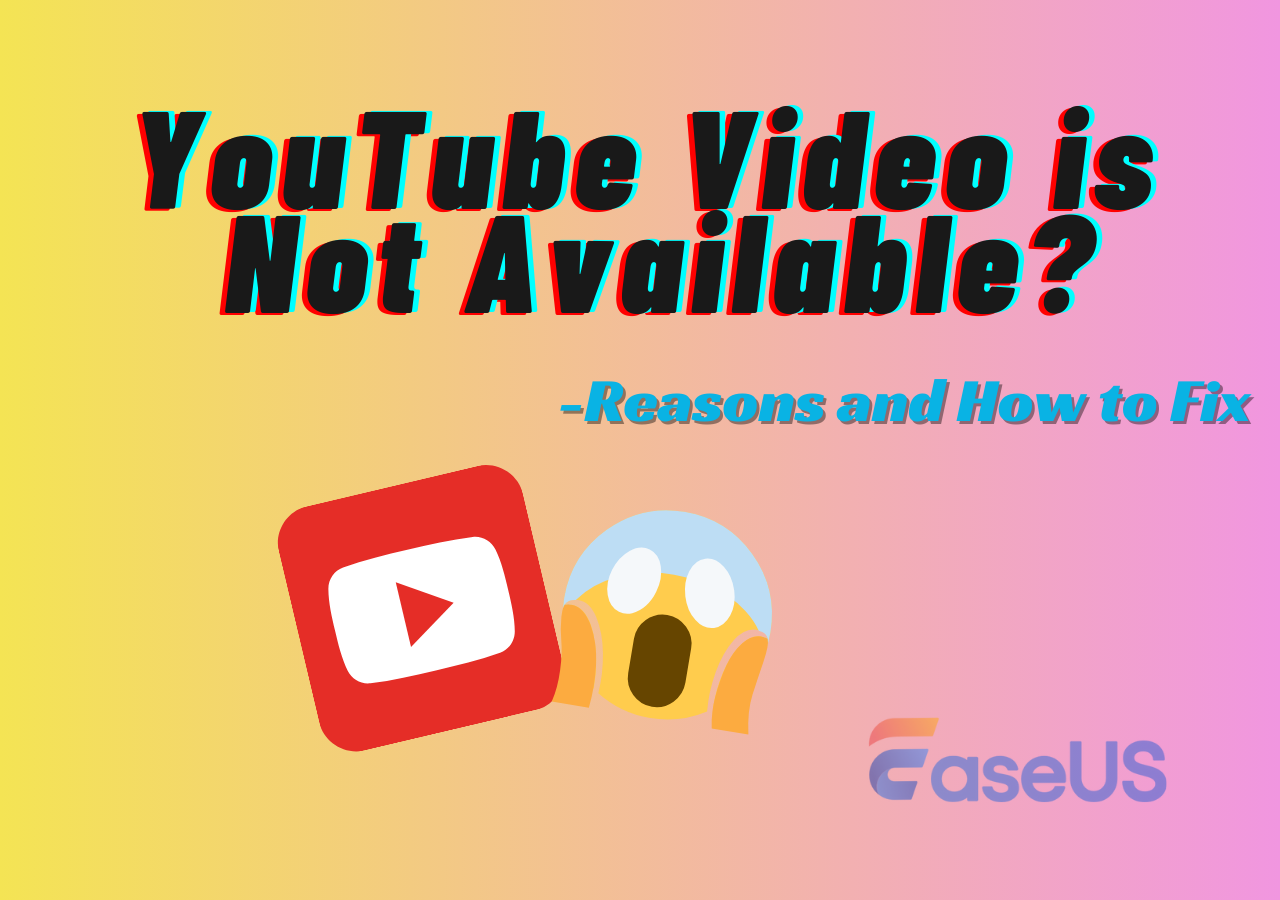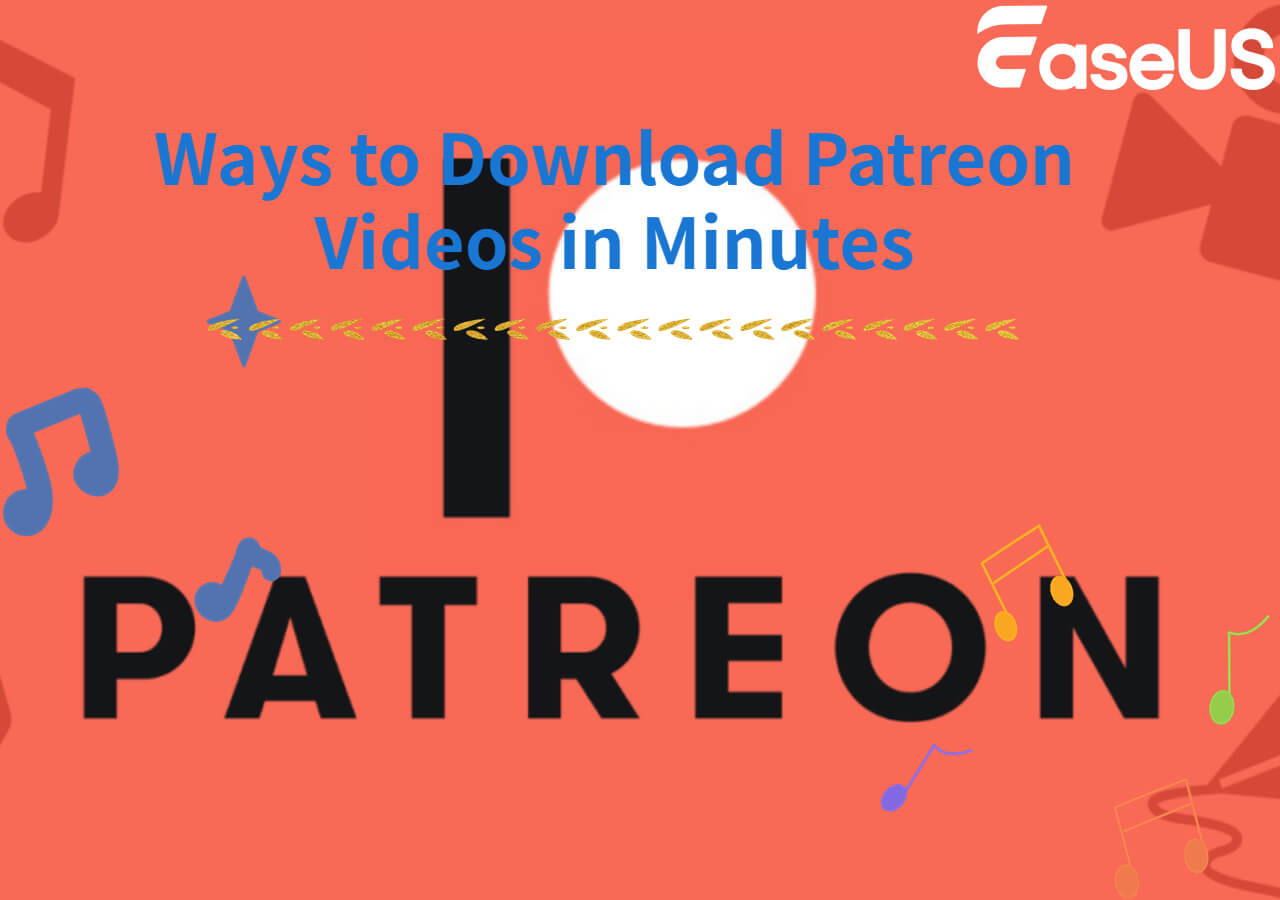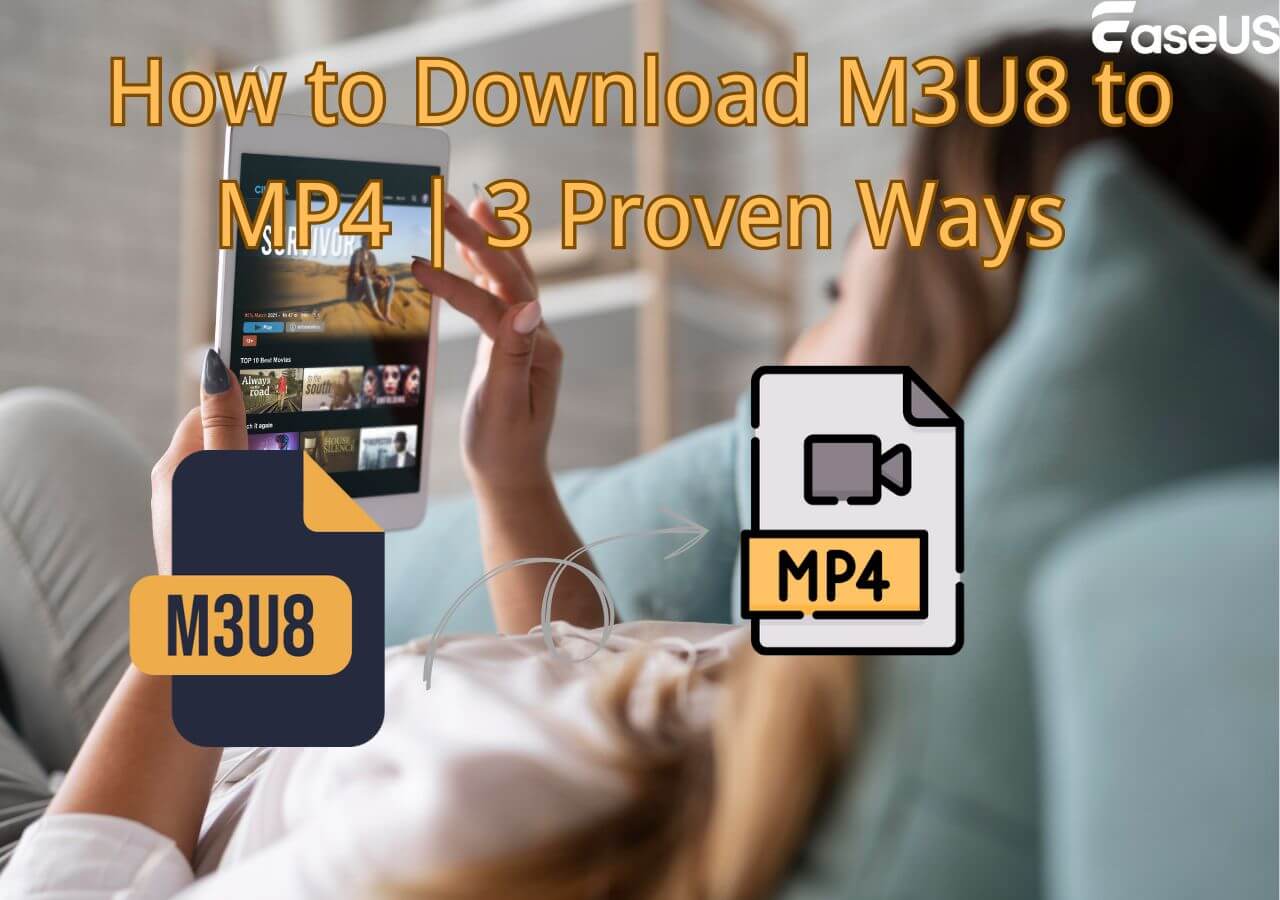文章內容
字幕有多種用途,例如:
- 幫助有聽力問題的人在觀看電影時獲得更好的體驗
- 幫助那些不懂電影語言的人
- 幫助人們了解背景吵雜時演員所說的台詞
……
正如您所看到的,字幕在人們觀看電影時有很大幫助。這就是為什麼很多人在下載 YouTube 影片時想要下載字幕。但您知道如何下載帶字幕的 YouTube 影片嗎?或是如何只下載 YouTube 字幕?
如果您想知道答案,可以閱讀以下說明來獲得答案。
第 1 部分:下載帶字幕的 YouTube 影片的快速方法
如果您正在尋找一種快速、直接的方法來下載帶字幕的 YouTube 影片,那麼此影片下載軟體- EaseUS Video Downloader 是最好的選擇之一。它可以滿足不同的下載目的,無論是下載帶有字幕的 YouTube 影片還是將 YouTube 轉換為 MP3 。一項允許您僅下載 YouTube 字幕的新功能即將推出。您很快就會期待這一點。
除此之外,EaseUS 影片下載軟體還有許多其他功能,例如:
- 支援 YouTube 播放清單和頻道下載
- 支援批量下載或轉換
- 支援高達 8K 影片質量
- 支援影片到音訊轉換
- 與 1000 多個音訊或影片分享網站配合良好
要下載帶字幕的 YouTube 影片:
步驟 1. 啟動EaseUS Video Downloader,進入「快速搜尋」,在搜尋欄中貼上您要下載的影片網址,然後點擊「搜尋」。

步驟 2. 然後,您的影片將顯示在螢幕上,並帶有一個下載按鈕,單擊「下載」按鈕繼續。

步驟 3. 將彈出一個設定對話框。從這裡您可以了解此影片可用的解析度和格式,選擇您需要的選項。如果raw YouTube 影片帶有字幕,您可以下載帶有語言選項的字幕。之後,單擊「下載」開始下載。

步驟 4. 等待該過程完成,然後您可以單擊影片旁邊的「開啟」將其打開。

免責聲明:請確保您從 YouTube 下載字幕的行為不會侵犯內容所有者的權利。 EaseUS 不提倡下載任何影片/音訊用於銷售、分發或其他商業目的。
如果您更喜歡下載和編輯 YouTube 影片,請查看指南以了解更多詳細資訊。
第 2 部分:將 YouTube 字幕下載為文字檔案
如果您只想下載字幕,YouTube 允許您直接在其服務中進行下載。在繼續之前,請確保您的影片有字幕。如果您確定,可以按照以下步驟下載它們。
步驟 1. 前往 YouTube 並找到您想要的影片。
步驟 2. 點擊“設定”圖標,然後點擊“字幕”。從可用的語言選項中,選擇您想要的語言選項。
步驟 3. 然後,點擊影片下方的三點圖示並選擇“開啟文字記錄”。
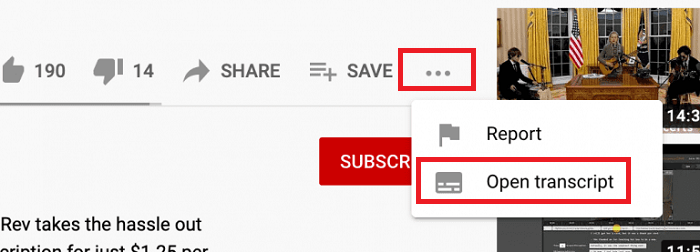
步驟 4. 您會在影片旁邊看到互動式文字記錄。點擊文字記錄底部的下拉式選單,然後選擇字幕的語言。
步驟 5. 點擊記錄頂部的三個點可決定是否在記錄中包含時間戳記。
步驟 6. 拖曳遊標選擇所有文字記錄,按一下 Ctrl+C 進行複製,然後將其貼上到 Word 檔案中。
第 3 部分:使用線上下載軟體下載 YouTube 字幕
下載 YouTube 字幕的另一種直接方法是使用一些線上字幕服務,例如checksub ,它允許您下載 10 多種格式的字幕,包括 SRT、VTI、TXT、VTT 等。 。這項服務讓我們印象最深刻的是,您可以在下載之前編輯字幕,如果您想在文字記錄上做一些筆記,這很方便。
要下載 YouTube 字幕:
步驟 1. 打開 YouTube 並找到您想要的影片。按鍵盤上的 Ctrl+C 複製其 URL。
步驟 2. 打開 checksub.com 並將 URL 貼到下載框中。按一下“下載”繼續。
步驟 3. 然後,您可以選擇所需的語言和匯出格式。如果您想編輯下標,請按一下「編輯」選項。
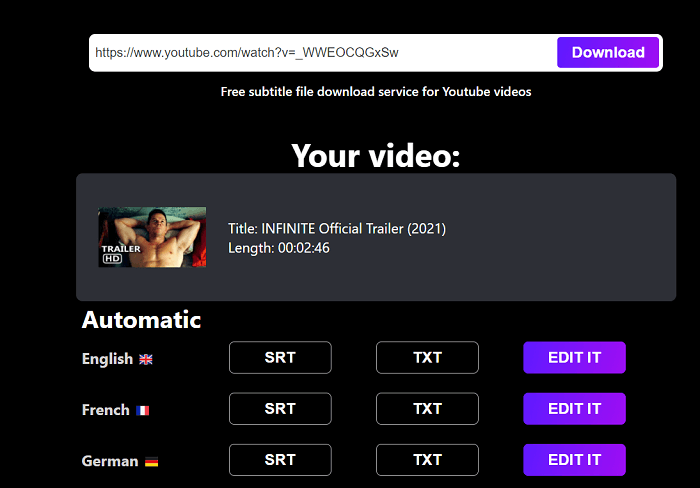
總結
閱讀我們的指南後,我們猜想您已經知道如何下載 YouTube 字幕了。無論您是想隨影片一起下載字幕還是僅儲存字幕,都有多種方法可以實現。根據您的需求,選擇您喜歡的方式。如果您對此主題有任何疑問,請隨時與我們聯繫。